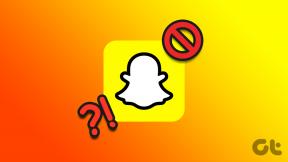12 formas sencillas de arreglar los enlaces de Twitter que no se abren en Chrome y Safari
Miscelánea / / April 04, 2023
Además de compartir videos, GIF y memes, Twitter también le permite adjuntar enlaces a sus tweets que se acortan automáticamente. Sin embargo, puede convertirse en una molestia cuando estos enlaces se niegan a abrirse en su navegador de escritorio. Si enfrenta este problema, tenemos 12 formas de arreglar los enlaces de Twitter que no se abren en Chrome y Safari.
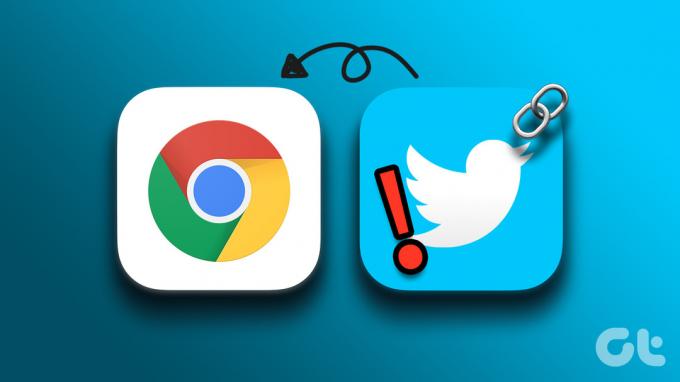
Sin embargo, el problema no está tan extendido y afecta principalmente a los usuarios de Chrome y Safari. La buena noticia es que, en la mayoría de los casos, es solo un error temporal. Y, por lo tanto, se puede solucionar con métodos básicos de solución de problemas y soluciones alternativas. Entonces empecemos.
Consejo: Si está utilizando la aplicación, consulte nuestra guía sobre cómo corregir enlaces que no funcionan en la aplicación de Twitter.
1. Reiniciar el navegador
Para corregir cualquier error del navegador que pueda estar impidiendo que el enlace de Twitter funcione correctamente, salga o fuerce el cierre del navegador. Aunque es la solución más básica, es uno de los métodos de solución de problemas más fáciles y eficientes.
Esto actualiza la memoria caché del navegador y carga la página desde cero. Aquí está cómo hacerlo.
en ventanas
Paso 1: Abra Chrome y haga clic en el icono de menú.
Paso 2: Aquí, haga clic en Salir.
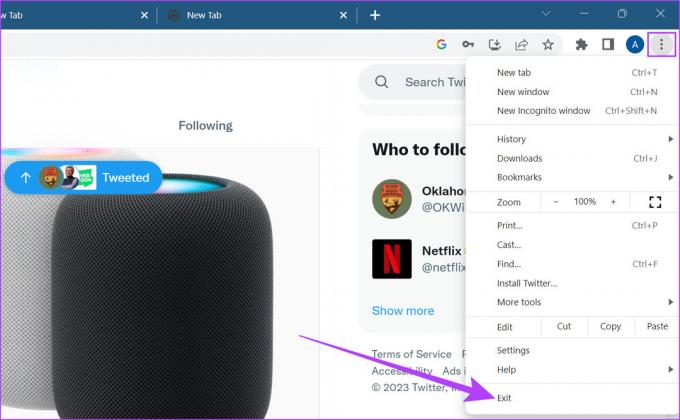
Su navegador ahora se cerrará.
En Mac
Paso 1: Haga clic en el icono de Apple.
Paso 2: Luego, haga clic en Forzar salida.
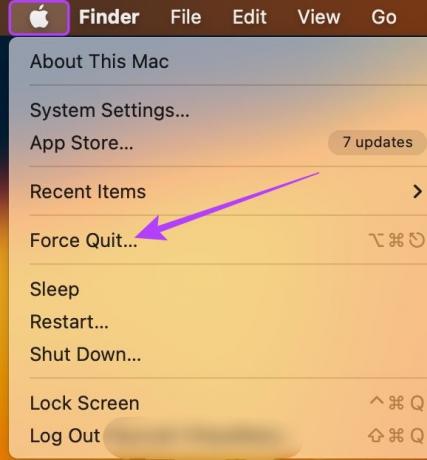
Paso 3: Aquí, seleccione Safari (o Google Chrome) y haga clic en Forzar salida.

Esto forzará el cierre de Safari o Chrome. Ahora, abra su navegador web predeterminado nuevamente e intente abrir el enlace de Twitter. Si esto no funciona, no te preocupes. Pase a la siguiente sección.
2. Recargar la página web
Si su enlace de Twitter no se abre correctamente, intente volver a cargar la página. Esto hará que su navegador descargue una copia nueva de la página. Por lo tanto, corrigiendo cualquier error intermitente. Para ello, simplemente haga clic en el icono de recarga de su navegador.
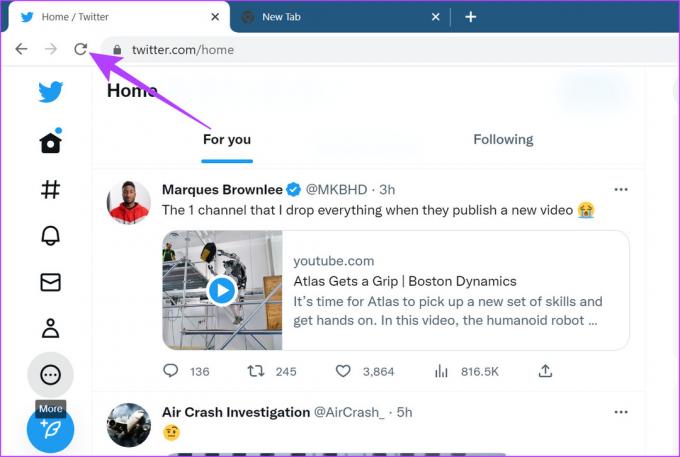
Una vez que la página termine de recargarse, intente abrir el enlace de Twitter nuevamente.
3. Abre el navegador en modo incógnito
El modo de incógnito le permite cargar su navegador sin extensiones, cookies o datos de caché. Por lo tanto, es la forma más fácil de eludir las restricciones de privacidad causadas inadvertidamente por las extensiones.
Abrir el modo de incógnito en Chrome
A abrir Chrome en incógnito, abra Chrome, haga clic en el icono de menú y seleccione Nueva ventana de incógnito.
Alternativamente, también puede presionar Ctrl + Shift + N (en Windows) o comando + shift + N (en Mac) para iniciar Chrome en modo de incógnito.
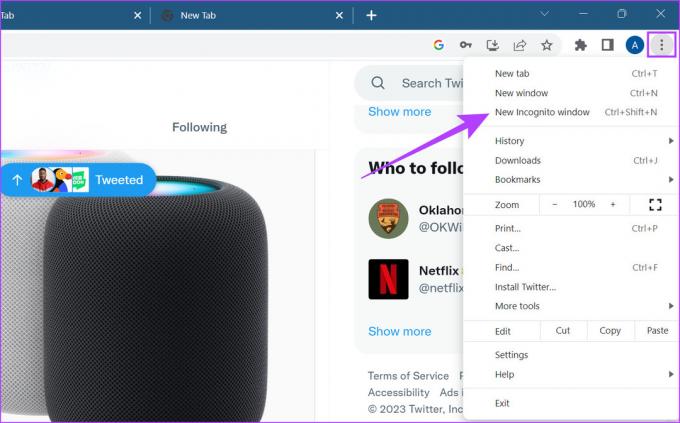
Abrir ventana privada en Safari
Si está utilizando Safari en Mac, abra Safari, haga clic en Archivo en la barra de menú y seleccione Nueva ventana privada. También puede usar el atajo Comando + Shift + N para iniciar Safari en modo de incógnito.
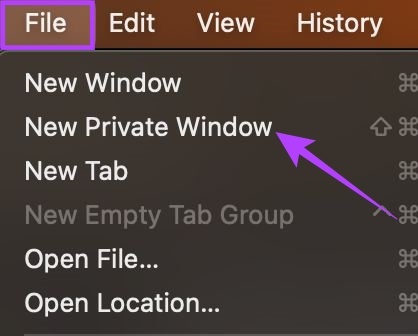
Ahora, abre el enlace de Twitter en la ventana privada. Si aún no funciona, siga los pasos a continuación.
4. Buscar actualizaciones del navegador
Actualizar regularmente sus navegadores puede corregir errores y brindar acceso a nuevas funciones y actualizaciones de seguridad. Además, si muchos usuarios no pueden abrir los enlaces de Twitter en Chrome o Safari, los desarrolladores seguramente lanzarán una nueva actualización para solucionar este problema.
Por lo tanto, siempre se recomienda permanecer en la última actualización. Así es como puedes actualizar cromo y navegadores Safari.
Actualizar Chrome en Windows y Mac
Paso 1: Abra Chrome y haga clic en el icono de menú.
Paso 2: Aquí, haga clic en Ayuda.
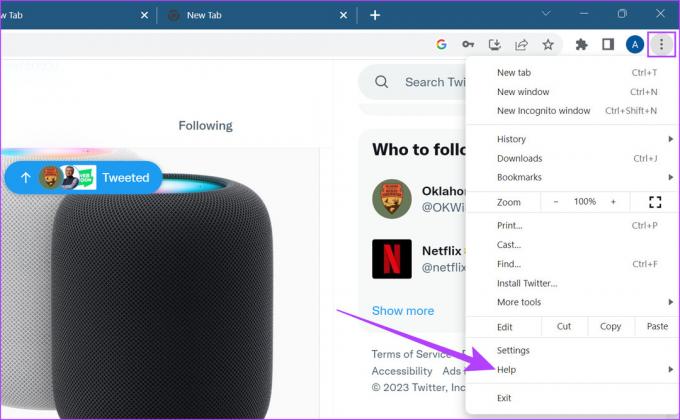
Paso 3: Luego, haga clic en 'Acerca de Google Chrome'.
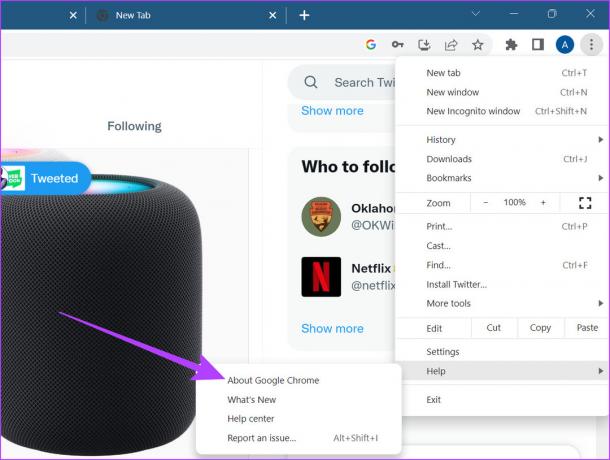
Si hay una actualización disponible, instálela y espere a que el navegador se reinicie.
Actualizar Safari en Mac
Nota: La actualización de macOS actualizará automáticamente Safari. Para verificar las actualizaciones en Mac, siga los pasos a continuación.
Paso 1: Presiona Comando + Barra espaciadora para abrir Spotlight Search.
Paso 2: En la barra de búsqueda, escriba Buscar actualizaciones de software y presiona enter.

Descargue la actualización, si está disponible. Una vez que termine de instalarse, abra Safari nuevamente. Ahora, ve a Twitter e intenta abrir el enlace nuevamente.
también lea: Cómo actualizar cualquier aplicación en Mac.
5. Comprobar la intensidad de la señal Wi-Fi
Una conexión Wi-Fi activa garantiza que tenga una experiencia de navegación fluida. Por lo tanto, si tiene problemas con los enlaces de Twitter que no se abren, verifique si su sistema está conectado a una conexión Wi-Fi activa con buena intensidad de señal. Así es como se comprueba.
en ventanas
Para verificar la intensidad de la señal de su dispositivo en Windows, asegúrese de que su dispositivo esté conectado a una red con una gran cantidad de barras de señal.
Paso 1: En la barra de tareas de Windows, haga clic en el icono de Wi-Fi para abrir Configuración rápida.
Paso 2: Aquí, haga clic en el icono de Wi-Fi.

Paso 3: Desde esta lista, conéctese a su red deseada.
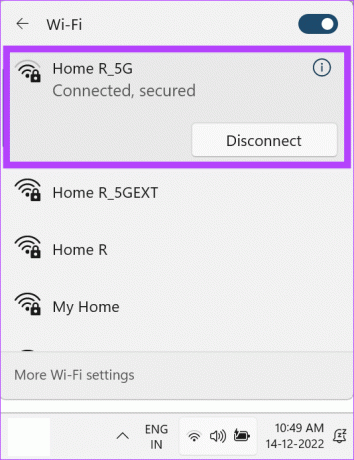
También puede consultar nuestra guía para saber más sobre cómo ver la intensidad de la señal de Wi-Fi en Windows.
En Mac
Verificar los niveles de dBm o decibelios de su Wi-Fi es una buena manera de verificar la intensidad de la señal de Wi-Fi en Mac. Si los niveles están por debajo de -50 dBm, es mejor conectarse a otra red cercana.
Paso 1: Presione la tecla de opción y haga clic en el ícono de Wi-Fi simultáneamente.
Paso 2: Aquí, verifique si RSSI está entre -30 dBm y -50 dBm.
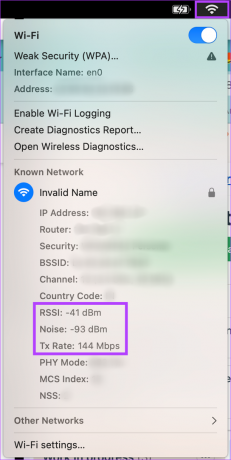
Si la conectividad Wi-Fi es perfecta, continúe con el siguiente paso. De lo contrario, comuníquese con su proveedor de servicios de Internet para solucionar las cosas.
6. Desactivar la configuración de conexión medida
La configuración de conexión medida restringe la cantidad de datos que usa su sistema dentro de un período determinado. Esto ayuda si estás en una conexión con datos limitados. Sin embargo, esto también puede evitar que el navegador cargue contenido si ha agotado el límite de datos.
En tal caso, la configuración de la conexión medida podría impedirle abrir el enlace de Twitter. Aquí se explica cómo desactivarlo en Windows.
Nota: La configuración de conexión medida no está disponible en Mac.
Paso 1: Abra la aplicación Configuración y haga clic en Red e Internet.
Paso 2: Luego, haga clic en Wi-Fi.
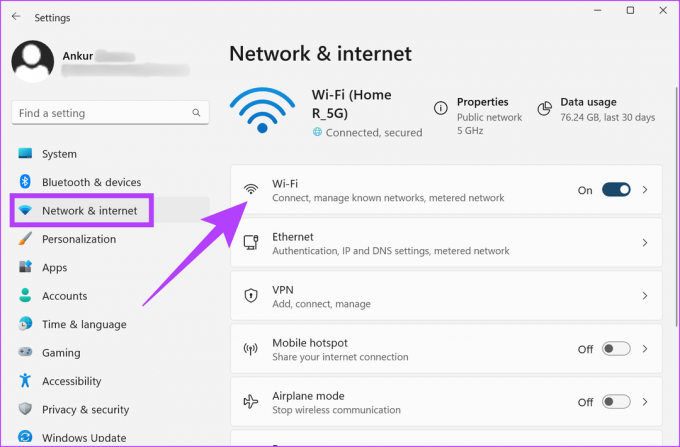
Paso 3: Aquí, ve a tus propiedades de Wi-Fi.
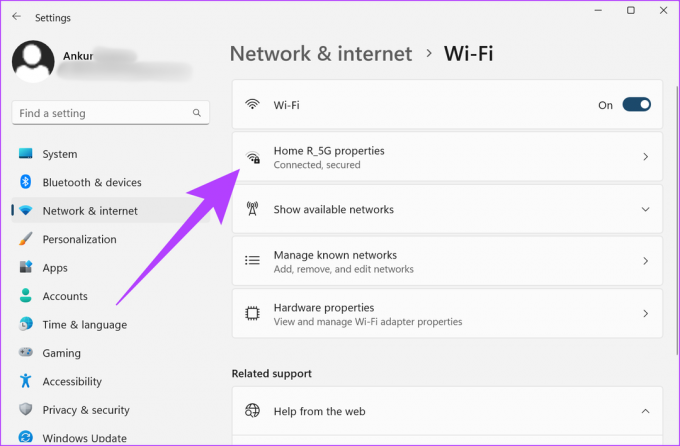
Etapa 4: Desplácese hacia abajo y desactive la opción de Conexión medida.
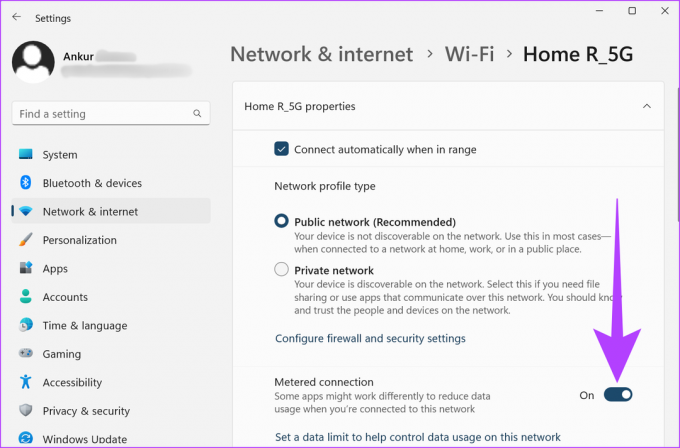
Una vez hecho esto, abra su navegador e intente abrir el enlace nuevamente. Si abre bien, conoces al culpable. Por otro lado, si el problema persiste, siga las siguientes correcciones.
7. Deshabilitar VPN y servicios de proxy
Los servicios VPN y Proxy a menudo se usan para ocultar información de navegación y acceder a contenido que, de otro modo, podría estar restringido. Sin embargo, también pueden conducir a velocidades de Internet inestables y restricciones geográficas para cierto contenido. Esto también puede evitar que los enlaces de Twitter funcionen.
Para solucionar esto, apague su servicio VPN abriendo la aplicación y luego haciendo clic en el botón Desconectar.
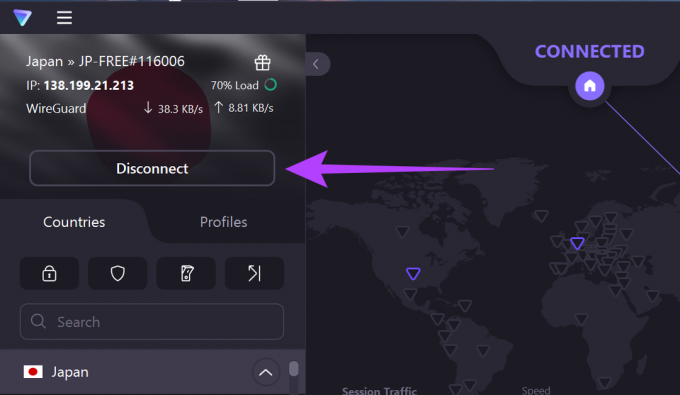
Por otro lado, para deshabilitar los servicios de Proxy, sigue estos pasos.
Paso 1: Abra Chrome y haga clic en el icono de tres puntos.
Paso 2: Aquí, haga clic en Configuración.

Paso 3: Vaya a Sistema y haga clic en 'Abrir la configuración de proxy de su computadora'.
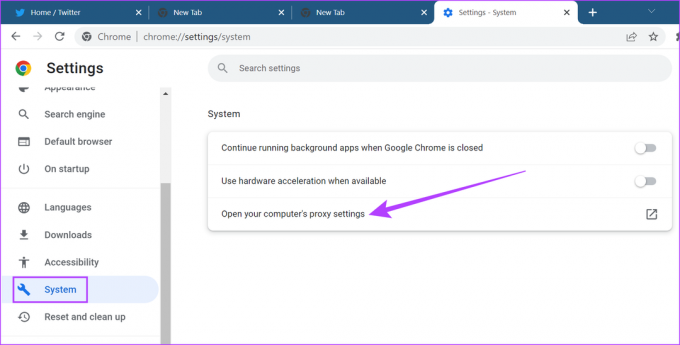
Una vez que se abra la configuración del proxy de su sistema, desactívela. Luego, intente abrir el enlace de Twitter nuevamente.
8. Eliminar extensiones del navegador
Chrome y Safari vienen con una gran cantidad de extensiones que ofrecen funciones adicionales a su navegador. Sin embargo, a veces estas extensiones pueden terminar interfiriendo con la funcionalidad de su navegador, lo que hace que los enlaces de Twitter no funcionen.
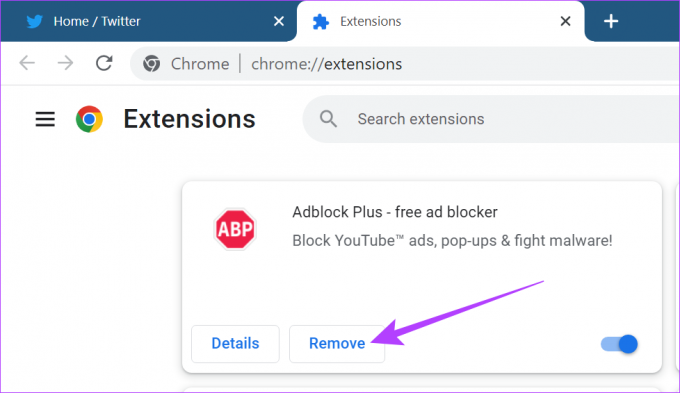
Para solucionar esto, simplemente puede eliminar las extensiones del navegador e intentar abrir el enlace nuevamente. También puede consultar estos artículos para saber más sobre como hacer extensiones de google chrome y Safari.
9. Borrar cookies y caché
Si bien el caché del navegador y las cookies están ahí para ayudar a cargar las páginas más rápido, se sabe que ralentizan esporádicamente el navegador. Además, si este caché se ve comprometido, también puede evitar que los enlaces de Twitter funcionen.
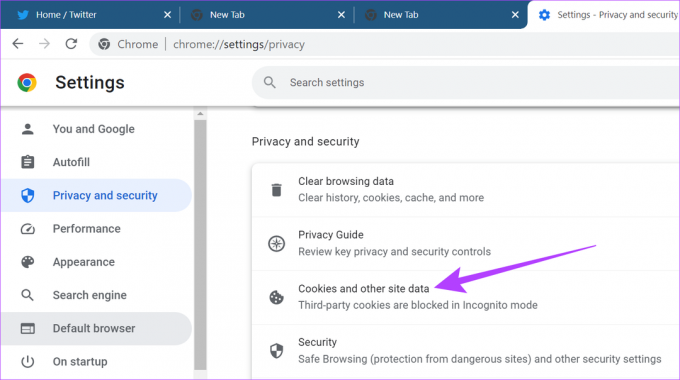
Para ayudar a que su navegador funcione sin problemas, se recomienda borrar periódicamente las cookies y el caché de Chrome. También puede consultar nuestra guía detallada sobre borrar cookies y caché en Chrome y Safari.
10. Cerrar sesión e iniciar sesión en Twitter
Cerrar sesión en las cuentas y volver a iniciar sesión ayuda a actualizar la información de la cuenta en sus navegadores. Esto también puede ayudar a solucionar el problema relacionado con los enlaces de Twitter. Aquí está cómo hacerlo.
Paso 1: Abre Twitter y haz clic en el icono Cuentas.
Paso 2: Luego, haga clic en la opción de cerrar sesión.

Paso 3: Haga clic en Cerrar sesión nuevamente para confirmar.

Etapa 4: Ahora, reinicie el navegador, abra Twitter y vuelva a iniciar sesión en su cuenta.
Ahora, intenta abrir el enlace de nuevo. Esto probablemente debería solucionar el problema por ti.
Si aún no puede abrir enlaces de Twitter, cambiar su navegador podría ser la solución. Simplemente copie y pegue el enlace en la barra de direcciones de un navegador web diferente como Firefox y compruebe si funciona.
También puede consultar nuestra lista para obtener más información sobre el mejores navegadores basados en cromo actualmente disponible.
Si el problema persiste, el último recurso es ponerse en contacto con el equipo de soporte de Twitter. Aquí está cómo hacerlo.
Paso 1: Abre Twitter y haz clic en el icono de tres puntos.
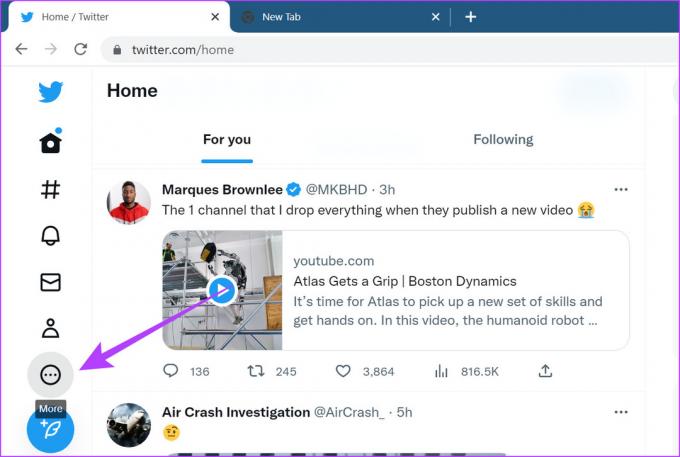
Paso 2: Luego, vaya a Configuración y soporte y haga clic en Centro de ayuda.
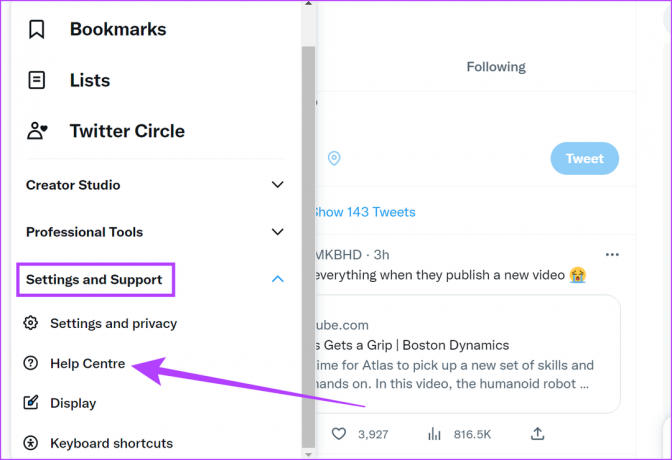
Ahora, se abrirá una pestaña separada para el Centro de ayuda de Twitter. Aquí puede buscar a través de los temas de ayuda proporcionados y ponerse en contacto con el soporte de Twitter para obtener más ayuda.
Preguntas frecuentes sobre el uso de Twitter en Chrome y Safari
Sí, la misma cuenta de Twitter se puede usar tanto en Chrome como en Android.
La configuración relacionada con su cuenta de Twitter seguirá siendo la misma cuando la use en Google Chrome. Sin embargo, cualquier configuración relacionada con la aplicación de Twitter no se transferirá al usar Twitter en Google Chrome.
Twittea como quieras
Entonces, esperamos que los métodos mencionados anteriormente lo hayan ayudado a solucionar el problema de los enlaces de Twitter que no se abren en Chrome y Safari. Con eso fuera del camino, aprenda cómo comparte tu perfil de Twitter y tuitea enlaces.